

 |
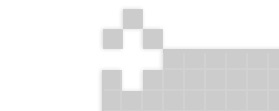 |
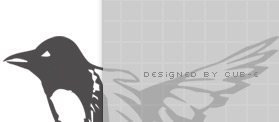 |
| Zahlungseingang verbuchen |
| Verbuchen Sie Zahlungeingänge mit einer VESR Datei Wenn Sie einen Servicevertrag, wie auf der "Startseite" unter "Was kostet Elster" beschrieben, abgeschlossen haben, können Sie unter "VESR/BESR Datei laden:" mit "Durchsuchen" ein Datenfile einfügen und mit "Verarbeitung starten" bestätigen. Die weiteren Vorgänge sind gleich wie nachstehend beschrieben. Lediglich gewisse Eingaben müssen nicht mehr vorgenommen werden, da diese vom System automatisch eingesetzt werden. Manuelle Bankverbuchung auf einen Auftrag / Kunden Geben Sie zuerst den Betrag unter "Buchungsbetrag:" ein, welcher bei Ihnen eingegangen ist. Anschliessend klicken Sie auf "Verbuchungskontakt:" und wählen den Kunden aus. Im DropDown-Menu "Zahlungsweg:" wählen Sie die entsprechende Position aus. Geben Sie das Datum des Zahlungseingangs ein und einen Text für die FIBU. Anschliessend bestätigen Sie die Eingabe mit "Überprüfen". Nun erscheinen sämtliche offenen Rechnungen des Kunden. Unter "Auftragsstatus" können Sie zwischen drei Optionen wählen: "Ub." für unbezahlt wählen Sie, wenn diese Rechnung nicht mehr im Mahnwesen erscheinen soll. Dieser Status wird ebenfalls benötigt, wenn Sie einen verbuchten Zahlungseingang stornieren möchten. "Teilzahlung" wählen Sie, wenn der Kunde für eine bestimmte Rechnung eine Teilzahlung geleistet hat. Wenn Sie das nächste Mal einen Zahlungseingang dieses Kunden verbuchen wollen, so sehen Sie in der Übersicht den Restbetrag der fraglichen Rechnung. Ungerechtfertigte Abzüge von Rechnungen gehen auf diese Weise nie verloren und Sie behalten immer die genaue Übersicht. "Bezahlt" wählen Sie, wenn die Rechnung vollständig beglichen ist. Anschliessend setzen Sie ein Häckchen bei "Definitiv:" und bestätigen die Eingabe mit "Überprüfen". Die Zahlung wird nun in der FIBU verbucht. Wenn Sie die Verbuchung anullieren wollen, gehen Sie im Modul "KONTAKTE" zum Detail des Kunden und wählen unter "Auftrag" die entsprechende Zahlung an. Anschliessend erscheint die Eingabemaske "Manuelle Bankverbuchung auf einen Auftrag / Kunden" mit sämtlichen Details. Setzen Sie den Status auf "Ub." resp. "Teilzahlung" und bestätigen mit "Diese Verbuchung stornieren". Die Buchung wird in der FIBU anulliert. |